wps中想要编辑公式,该怎么编辑公式呢?下面我们就来看看详细的教程。
1、首先,在当前中的选中一个位置需要插入上公式的位置,
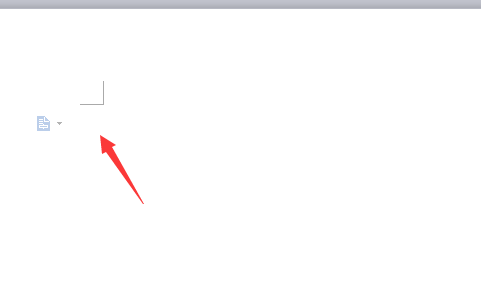
2、然后进行点击工具中的公式的选项。

3、进入到了公式编辑器的窗口的界面当中,进行选中需要添加的公式图标。

4、弹出了一个选中一个图标即可。
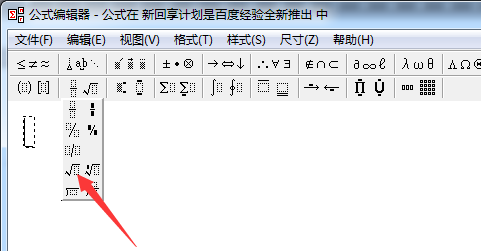
wps页面中的表格怎么设置居中?
wps页面中的表格怎么设置居中?wps中插入的表格想要设置页面居中显示,该怎么设置呢?下面我们就来看看详细的教程,很简单,需要的朋友可以参考下
5、在公式的编辑的当中,添加上了一个公式,

6、然后进行编辑的各种的模式。
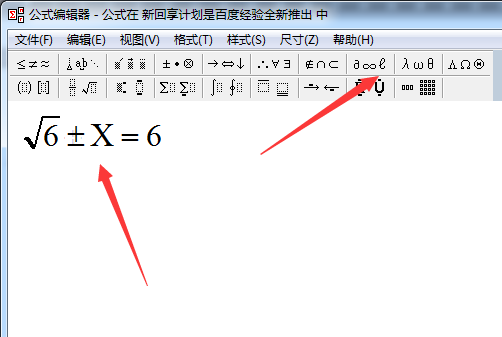
7、公式编辑的完成之后,进行点击关闭即可。
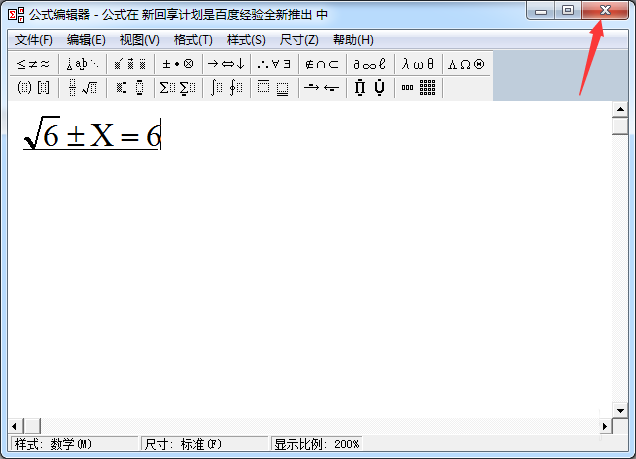
8、在wps的当中就会插入上一个公式了。
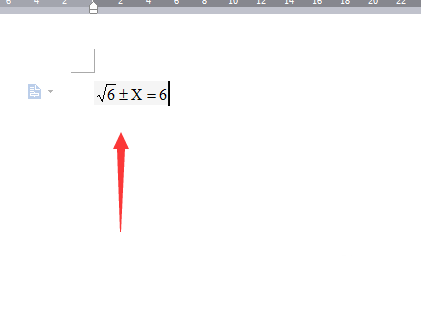
以上就是wps中编辑公式的方法,希望大家喜欢,请继续关注脚本之家。
相关推荐:
WPS学校红头文件标题怎么做?
WPS学校红头文件标题怎么做?wps中想要设计学校的红头文件标题,该怎么设计呢?下面我们就来看看详细的教程,很简单,需要的朋友可以参考下






